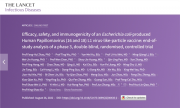如何在Word中搜索关键字?
搜索关键字是在Word中常用的功能。无论是查找具体的文本内容还是寻找特定的格式设置,Word都提供了强大的搜索功能。下面是一些步骤,教您如何在Word中准确查找关键字。
Step 1:打开Word文档
首先,您需要打开需要搜索关键字的Word文档。在Word软件上方的工具栏中,选择“文件”选项,然后点击“打开”来选择要搜索的文档。
Step 2:点击“查找”功能
一旦您打开了文档,您可以通过点击Word工具栏上的“查找”按钮来启动搜索功能。这个按钮通常是一个放大镜的图标,用于查找特定的文本或格式。
Step 3:输入关键字
在弹出的“查找”对话框中,您可以输入您想搜索的关键字。确保输入正确的拼写和大小写,这样可以提高搜索的准确性。
Step 4:选择搜索选项
在“查找”对话框中,您还可以选择不同的搜索选项以提高搜索的准确性。例如,您可以选择在整个文档中搜索,或者只在当前选择的文本范围中进行搜索。
Step 5:开始搜索
一旦您输入了关键字并选择了适当的搜索选项,您可以点击“查找下一个”按钮开始搜索。Word会自动定位到第一个匹配的关键字,并将其高亮显示。
Step 6:浏览并编辑搜索结果
一旦Word找到了匹配的关键字,您可以浏览并编辑搜索结果。如果您想替换搜索结果,您可以点击“替换”按钮,并输入替换的文本。
Step 7:继续搜索
如果您想继续搜索下一个匹配的关键字,您可以点击“查找下一个”按钮。Word将自动定位到下一个匹配的结果,并将其高亮显示。
Step 8:完成搜索
一旦您找到了所有匹配的关键字,Word将显示一个消息框,告诉您搜索已经完成。您可以选择继续搜索或关闭搜索对话框。
总结
通过使用Word的搜索功能,您可以轻松准确地查找关键字。记住,输入正确的关键字和选择适当的搜索选项是提高搜索准确性的关键。希望这些步骤能够帮助您更好地利用Word的搜索功能。
标题:word怎么搜索关键字_word怎么搜索关键字准确查找
地址:http://www.cq828.cn/xwzx/39137.html